Crea e condividi screenshot, screencast con SimpleShare
Varie / / February 11, 2022
Come si fa a condividere online uno screenshot o un file video o un file mp3..qualsiasi dal desktop? Sì, lo so, ci sono un sacco di modi di sicuro. Ad esempio, potresti usare Opera Unite condividere file di grandi dimensioni, CloudApp su Mac è un'opzione, per condivisione privata peer-to-peer abbiamo iSender (o Sendoid come lo chiamano ora)..ci sono sicuramente a numero di modi.
Ma come farlo nel modo più rapido possibile e anche averlo caricato pubblicamente affinché tutti lo vedano? Penso che questa app abbia chiamato SimpleShare, che funziona in combinazione con Box.net è la soluzione.
Avrai bisogno di un Box.net account, quindi vai a prenderne uno. L'account gratuito ti offre 5 GB di spazio di archiviazione online con un limite di dimensione del file di 25 MB, quindi non hai nulla da perdere.
Vediamo come utilizzare questo strumento per creare e condividere rapidamente elementi come screenshot, screencast ecc. sul Web.
Installazione e configurazione di SimpleShare
Passo 1. Visitare il Pagina SimpleShare
e scarica il software. Ha versioni sia per Windows che per Mac (scusate gente Linux!).
Passo 2. Dopo averlo scaricato, esegui l'installazione e installalo. Stessi vecchi passaggi. Conosci il trapano.
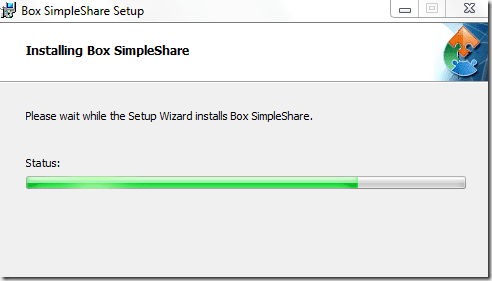
Passaggio 3. Una volta installato, richiederà le tue credenziali di accesso a Box.net. Come accennato in precedenza, avrai bisogno di un account Box.net per farlo funzionare perché è lì che i tuoi file, che vuoi condividere online, vengono archiviati. Quindi prendi un account gratuito da 5 GB lì e inserisci i dettagli di accesso.

Passaggio 4. Dai un'occhiata al Preferenze scheda. Seleziona o deseleziona le opzioni come desideri. Si vede anche scorciatoie da tastiera di Windows (Sono su un PC Windows) in basso per acquisire schermate e screencast.
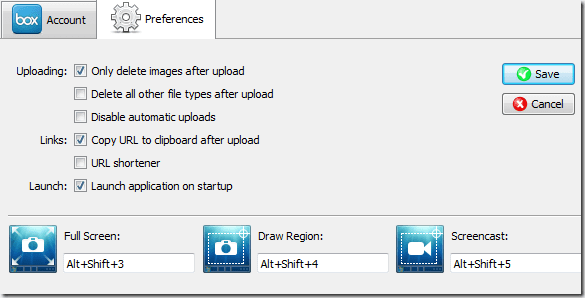
Una volta terminato, fare clic su Salva ed esci da esso.
Utilizzo di SimpleShare per creare e condividere immagini, video, screencast... Tutti i tipi di file
Una piccola icona box.net dovrebbe apparire nella barra delle applicazioni dove hai l'orologio di sistema e altre piccole icone.

Facendo clic con il pulsante destro del mouse su quell'icona sono disponibili opzioni come disegnare la regione, catturare lo schermo intero, caricare file e registrare video.
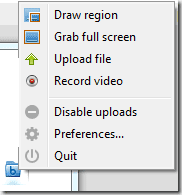
C'è anche un Condividi con Box opzione aggiunta al menu di scelta rapida del mouse e questo può essere utilizzato per condividere rapidamente qualsiasi file dal tuo computer.
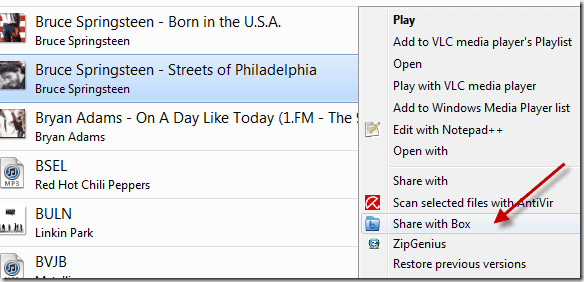
Visualizzazione dei tuoi caricamenti SimpleShare in Box.net
Tieni presente che i caricamenti sono visibili pubblicamente. Ora possono essere eliminati automaticamente se hai selezionato quell'opzione nelle preferenze, ma se preferisci eliminarli manualmente in un secondo momento, puoi andare al Preferenzee fare clic Vedi cartella sotto Caricamenti SimpleShare.

Si aprirà il tuo account Box.net in una scheda del browser e mostrerà i file che hai caricato.

C'è un menu a discesa per ogni file che fornisce una serie di opzioni per lavorare su quel file.
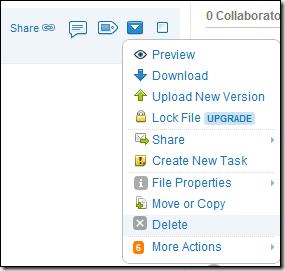
Nel complesso, questo è sicuramente uno strumento di condivisione file utile che riduce il tempo necessario per caricare manualmente il file su un servizio e quindi condividerlo. C'è anche il Accorciatore di URL opzione che utilizza goo.gl per abbreviare l'URL della pagina di anteprima del file dopo che è stato caricato. Potresti voler abilitarlo nelle preferenze.
Hai opinioni? Trucchi per la condivisione di file? Sentiamoli nei commenti.
Ultimo aggiornamento il 02 febbraio 2022
L'articolo sopra può contenere link di affiliazione che aiutano a supportare Guiding Tech. Tuttavia, non pregiudica la nostra integrità editoriale. Il contenuto rimane imparziale e autentico.


